Deze wikiHow leert je hoe je een video van Dailymotion op je Windows- of Mac-computer kunt downloaden.
Methode één van de twee:
4K Video Downloader gebruiken
-
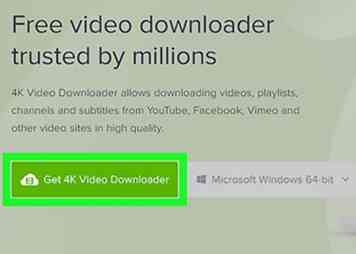 1 Download het installatiebestand van de 4K Video Downloader. Ga naar https://www.4kdownload.com/products/product-videodownloader in de webbrowser van uw computer en klik vervolgens Download 4K Video Downloader aan de linkerkant van de pagina.
1 Download het installatiebestand van de 4K Video Downloader. Ga naar https://www.4kdownload.com/products/product-videodownloader in de webbrowser van uw computer en klik vervolgens Download 4K Video Downloader aan de linkerkant van de pagina. - 4K Video Downloader is een desktop-gebaseerd programma dat meestal wordt gebruikt om YouTube-video's te downloaden; het kan echter ook Dailymotion-video's downloaden.
-
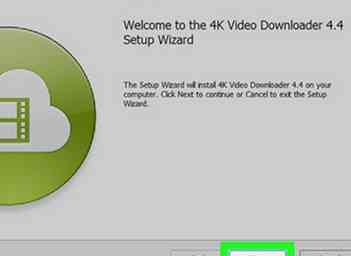 2 Installeer 4K Video Downloader. Dit proces is afhankelijk van of u een Mac- of een Windows-computer gebruikt:
2 Installeer 4K Video Downloader. Dit proces is afhankelijk van of u een Mac- of een Windows-computer gebruikt: - ramen - Dubbelklik op het setup-bestand, klik op Ja wanneer daarom wordt gevraagd en volg de installatie-instructies op het scherm.
- Mac - Dubbelklik op het installatiebestand, controleer indien nodig de installatie, klik en sleep het pictogram van de 4K Video Downloader-app naar de map "Toepassingen" en volg de instructies op het scherm.
-
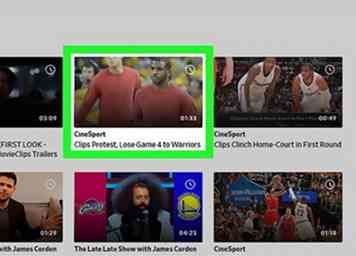 3 Ga naar de video die je wilt downloaden. Open Dailymotion door naar https://www.dailymotion.com/ te gaan en selecteer vervolgens of zoek naar de video die je wilt downloaden.
3 Ga naar de video die je wilt downloaden. Open Dailymotion door naar https://www.dailymotion.com/ te gaan en selecteer vervolgens of zoek naar de video die je wilt downloaden. - Mogelijk kunt u sommige muziekvideo's van Dailymotion niet downloaden.
-
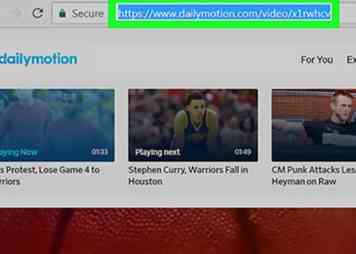 4 Kopieer de link van de video. Markeer het adres voor de video in de adresbalk boven in uw webbrowser en druk vervolgens op Ctrl+C (Windows) of ⌘ Opdracht+C (Mac).
4 Kopieer de link van de video. Markeer het adres voor de video in de adresbalk boven in uw webbrowser en druk vervolgens op Ctrl+C (Windows) of ⌘ Opdracht+C (Mac). -
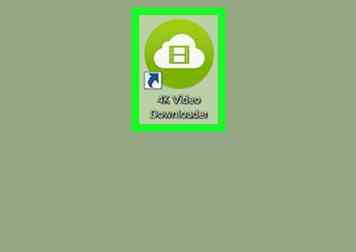 5 Open 4K Video Downloader. Klik of dubbelklik op het pictogram van de 4K Video Downloader-app, dat lijkt op een witte wolk op een lichtgroene achtergrond.
5 Open 4K Video Downloader. Klik of dubbelklik op het pictogram van de 4K Video Downloader-app, dat lijkt op een witte wolk op een lichtgroene achtergrond. -
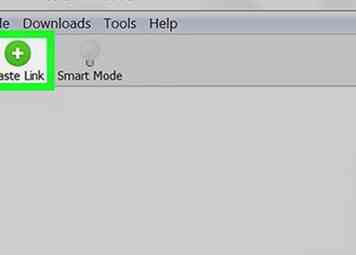 6 Klik Plak de link. Het staat in de linkerbovenhoek van het venster. Als u dit doet, wordt de gekopieerde link geplakt en veroorzaakt 4K Video Player de video; Zodra het pop-upvenster met verschillende kwaliteitsopties verschijnt, kunt u doorgaan.
6 Klik Plak de link. Het staat in de linkerbovenhoek van het venster. Als u dit doet, wordt de gekopieerde link geplakt en veroorzaakt 4K Video Player de video; Zodra het pop-upvenster met verschillende kwaliteitsopties verschijnt, kunt u doorgaan. - Het kan enkele minuten duren voordat de video is voltooid.
-
 7 Selecteer een kwaliteit. Vink het selectievakje aan naast de videokwaliteit die u voor uw video wilt gebruiken.
7 Selecteer een kwaliteit. Vink het selectievakje aan naast de videokwaliteit die u voor uw video wilt gebruiken. - U kunt ook het videoformaat wijzigen door op het tekstvak "Formaat" te klikken en vervolgens een ander formaat te selecteren (bijv. MKV) in het vervolgkeuzemenu.
-
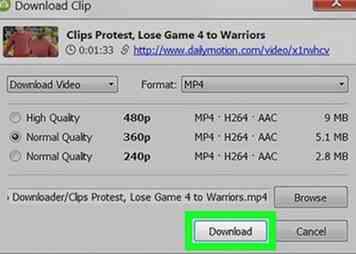 8 Klik Download. Het staat onderaan het pop-upvenster. Je video wordt gedownload naar je computer.
8 Klik Download. Het staat onderaan het pop-upvenster. Je video wordt gedownload naar je computer. -
 9 Bekijk het gedownloade bestand. Zodra het downloaden van de video is voltooid, kun je deze op je computer bekijken door er met de rechtermuisknop op te klikken in 4K Video Downloader en vervolgens te klikken Weergeven in map in het vervolgkeuzemenu.
9 Bekijk het gedownloade bestand. Zodra het downloaden van de video is voltooid, kun je deze op je computer bekijken door er met de rechtermuisknop op te klikken in 4K Video Downloader en vervolgens te klikken Weergeven in map in het vervolgkeuzemenu.
Methode twee van twee:
Convert2MP3 gebruiken
-
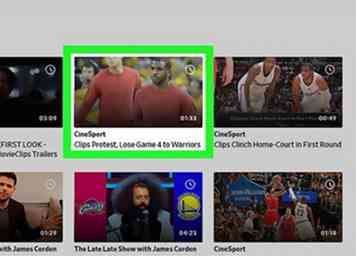 1 Ga naar de video die je wilt downloaden. Open Dailymotion door naar https://www.dailymotion.com/ te gaan en selecteer vervolgens of zoek naar de video die je wilt downloaden.
1 Ga naar de video die je wilt downloaden. Open Dailymotion door naar https://www.dailymotion.com/ te gaan en selecteer vervolgens of zoek naar de video die je wilt downloaden. - Als u Convert2MP3 gebruikt, kunt u sommige muziekvideo's van Dailymotion niet downloaden.
-
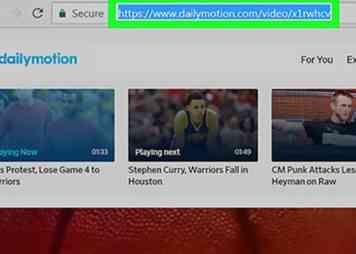 2 Kopieer de link van de video. Markeer het adres voor de video in de adresbalk boven in uw webbrowser en druk vervolgens op Ctrl+C (Windows) of ⌘ Opdracht+C (Mac).
2 Kopieer de link van de video. Markeer het adres voor de video in de adresbalk boven in uw webbrowser en druk vervolgens op Ctrl+C (Windows) of ⌘ Opdracht+C (Mac). -
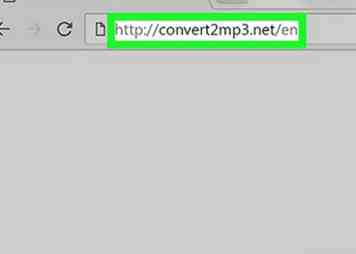 3 Open de Convert2MP3-site. Ga naar http://convert2mp3.net/en in de webbrowser van uw computer.
3 Open de Convert2MP3-site. Ga naar http://convert2mp3.net/en in de webbrowser van uw computer. - Ondanks wat de naam doet vermoeden, kan Convert2MP3 ook MP4-video's downloaden.
-
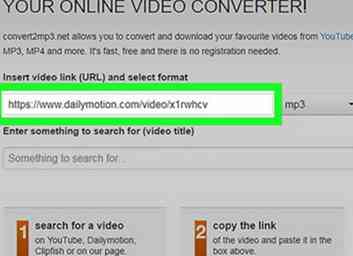 4 Plak in de Dailymotion-link. Klik op het tekstvak 'Video koppelen invoegen' aan de bovenkant van de pagina en druk vervolgens op Ctrl+V (Windows) of ⌘ Opdracht+V (Mac).
4 Plak in de Dailymotion-link. Klik op het tekstvak 'Video koppelen invoegen' aan de bovenkant van de pagina en druk vervolgens op Ctrl+V (Windows) of ⌘ Opdracht+V (Mac). -
 5 Klik mp3. Deze optie bevindt zich onder de Dailymotion-link. Als u erop klikt, wordt een vervolgkeuzemenu weergegeven.
5 Klik mp3. Deze optie bevindt zich onder de Dailymotion-link. Als u erop klikt, wordt een vervolgkeuzemenu weergegeven. -
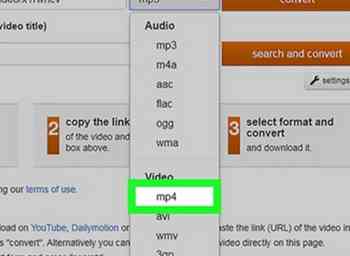 6 Klik mp4. Het staat onder de kop "Video" in het vervolgkeuzemenu.
6 Klik mp4. Het staat onder de kop "Video" in het vervolgkeuzemenu. -
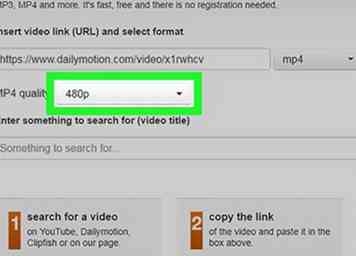 7 Selecteer een kwaliteit. Klik op de vervolgkeuzelijst 'Kwaliteit van MP4' en klik vervolgens op de videokwaliteit die u voor uw video wilt gebruiken in het vervolgkeuzemenu.
7 Selecteer een kwaliteit. Klik op de vervolgkeuzelijst 'Kwaliteit van MP4' en klik vervolgens op de videokwaliteit die u voor uw video wilt gebruiken in het vervolgkeuzemenu. - Houd er rekening mee dat de videokwaliteit de kwaliteit van de video op Dailymotion niet kan overschrijden. Als de video bijvoorbeeld 720p-kwaliteit gebruikt, moet u selecteren 720p (HD) of lager in het menu.
-
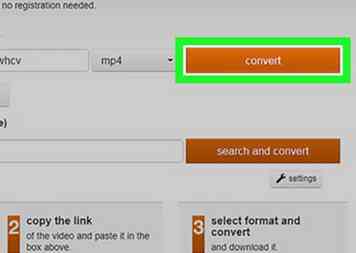 8 Klik converteren. Het staat rechts van de Dailymotion-link. Als je dit doet, zorgt Convert2MP3 ervoor dat je je video vindt.
8 Klik converteren. Het staat rechts van de Dailymotion-link. Als je dit doet, zorgt Convert2MP3 ervoor dat je je video vindt. -
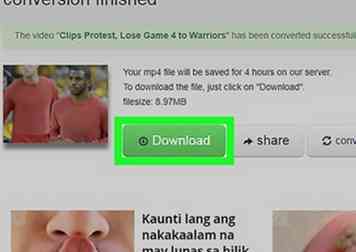 9 Klik Download. Deze groene knop staat in het midden van de pagina. Als u hierop klikt, wordt uw video gevraagd om te downloaden naar uw computer, hoewel u mogelijk eerst een opslaglocatie moet selecteren of de download moet bevestigen, afhankelijk van uw instellingen.
9 Klik Download. Deze groene knop staat in het midden van de pagina. Als u hierop klikt, wordt uw video gevraagd om te downloaden naar uw computer, hoewel u mogelijk eerst een opslaglocatie moet selecteren of de download moet bevestigen, afhankelijk van uw instellingen.
Facebook
Twitter
Google+
 Minotauromaquia
Minotauromaquia
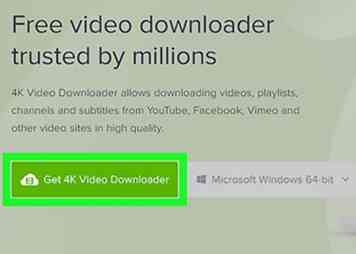 1 Download het installatiebestand van de 4K Video Downloader. Ga naar https://www.4kdownload.com/products/product-videodownloader in de webbrowser van uw computer en klik vervolgens Download 4K Video Downloader aan de linkerkant van de pagina.
1 Download het installatiebestand van de 4K Video Downloader. Ga naar https://www.4kdownload.com/products/product-videodownloader in de webbrowser van uw computer en klik vervolgens Download 4K Video Downloader aan de linkerkant van de pagina. 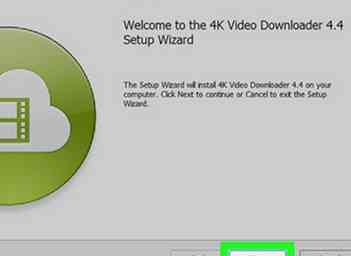 2 Installeer 4K Video Downloader. Dit proces is afhankelijk van of u een Mac- of een Windows-computer gebruikt:
2 Installeer 4K Video Downloader. Dit proces is afhankelijk van of u een Mac- of een Windows-computer gebruikt: 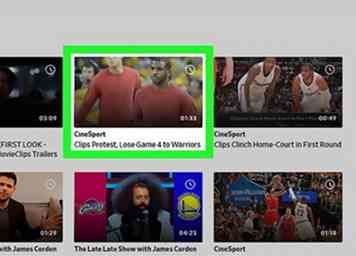 3 Ga naar de video die je wilt downloaden. Open Dailymotion door naar https://www.dailymotion.com/ te gaan en selecteer vervolgens of zoek naar de video die je wilt downloaden.
3 Ga naar de video die je wilt downloaden. Open Dailymotion door naar https://www.dailymotion.com/ te gaan en selecteer vervolgens of zoek naar de video die je wilt downloaden. 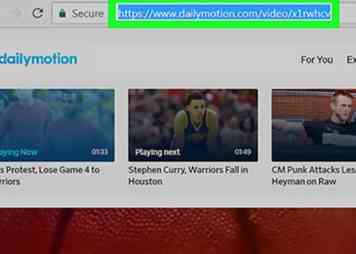 4 Kopieer de link van de video. Markeer het adres voor de video in de adresbalk boven in uw webbrowser en druk vervolgens op
4 Kopieer de link van de video. Markeer het adres voor de video in de adresbalk boven in uw webbrowser en druk vervolgens op 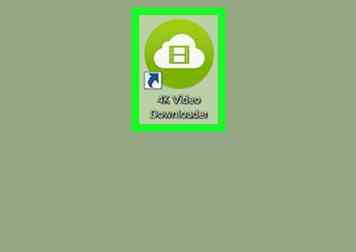 5 Open 4K Video Downloader. Klik of dubbelklik op het pictogram van de 4K Video Downloader-app, dat lijkt op een witte wolk op een lichtgroene achtergrond.
5 Open 4K Video Downloader. Klik of dubbelklik op het pictogram van de 4K Video Downloader-app, dat lijkt op een witte wolk op een lichtgroene achtergrond. 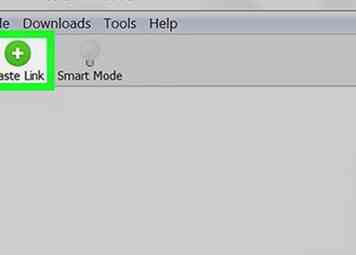 6 Klik
6 Klik  7 Selecteer een kwaliteit. Vink het selectievakje aan naast de videokwaliteit die u voor uw video wilt gebruiken.
7 Selecteer een kwaliteit. Vink het selectievakje aan naast de videokwaliteit die u voor uw video wilt gebruiken. 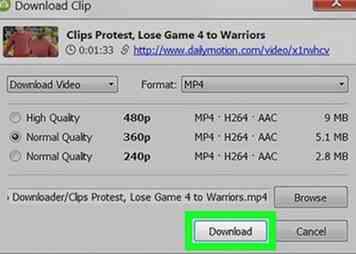 8 Klik
8 Klik  9 Bekijk het gedownloade bestand. Zodra het downloaden van de video is voltooid, kun je deze op je computer bekijken door er met de rechtermuisknop op te klikken in 4K Video Downloader en vervolgens te klikken Weergeven in map in het vervolgkeuzemenu.
9 Bekijk het gedownloade bestand. Zodra het downloaden van de video is voltooid, kun je deze op je computer bekijken door er met de rechtermuisknop op te klikken in 4K Video Downloader en vervolgens te klikken Weergeven in map in het vervolgkeuzemenu. 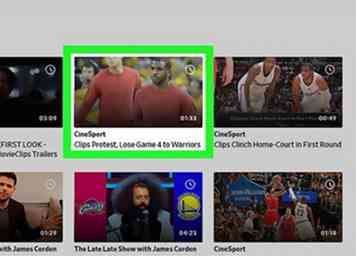 1 Ga naar de video die je wilt downloaden. Open Dailymotion door naar https://www.dailymotion.com/ te gaan en selecteer vervolgens of zoek naar de video die je wilt downloaden.
1 Ga naar de video die je wilt downloaden. Open Dailymotion door naar https://www.dailymotion.com/ te gaan en selecteer vervolgens of zoek naar de video die je wilt downloaden. 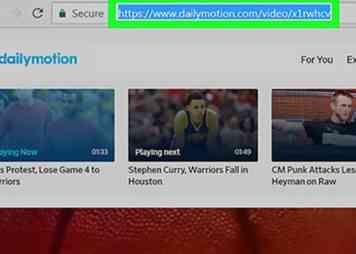 2 Kopieer de link van de video. Markeer het adres voor de video in de adresbalk boven in uw webbrowser en druk vervolgens op
2 Kopieer de link van de video. Markeer het adres voor de video in de adresbalk boven in uw webbrowser en druk vervolgens op 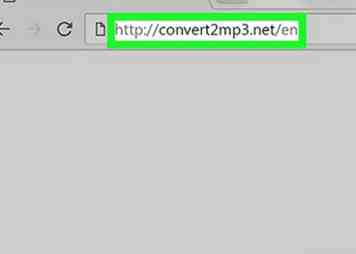 3 Open de Convert2MP3-site. Ga naar http://convert2mp3.net/en in de webbrowser van uw computer.
3 Open de Convert2MP3-site. Ga naar http://convert2mp3.net/en in de webbrowser van uw computer. 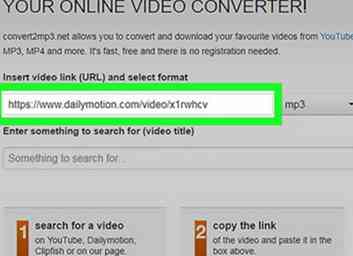 4 Plak in de Dailymotion-link. Klik op het tekstvak 'Video koppelen invoegen' aan de bovenkant van de pagina en druk vervolgens op
4 Plak in de Dailymotion-link. Klik op het tekstvak 'Video koppelen invoegen' aan de bovenkant van de pagina en druk vervolgens op  5 Klik
5 Klik 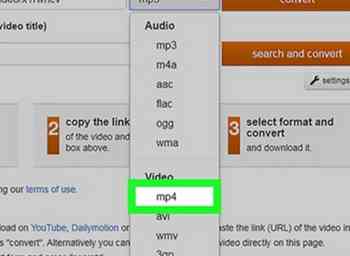 6 Klik
6 Klik 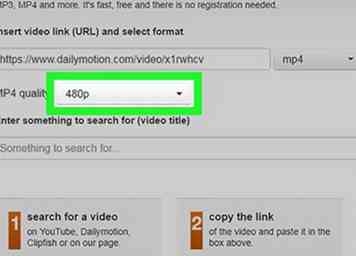 7 Selecteer een kwaliteit. Klik op de vervolgkeuzelijst 'Kwaliteit van MP4' en klik vervolgens op de videokwaliteit die u voor uw video wilt gebruiken in het vervolgkeuzemenu.
7 Selecteer een kwaliteit. Klik op de vervolgkeuzelijst 'Kwaliteit van MP4' en klik vervolgens op de videokwaliteit die u voor uw video wilt gebruiken in het vervolgkeuzemenu. 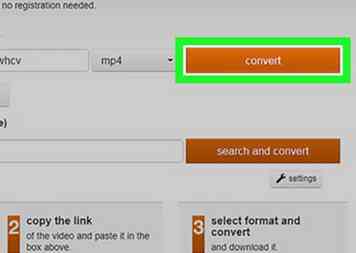 8 Klik
8 Klik 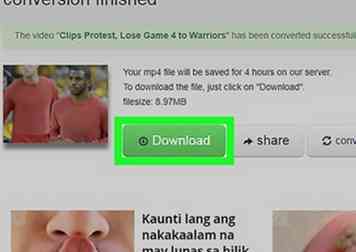 9 Klik
9 Klik